L'aggiunta di effetti Ken Burns può rendere vivide le tue foto o i tuoi video. Cos'è l'effetto Ken Burn? Quale editor video può creare effetti Ken Burns per foto e video? Questo post ti dirà cos'è l'effetto Ken Burns e ti offrirà i 7 migliori software per effetti Ken Burns (incluso MiniTool MovieMaker).
Cos'è l'effetto Ken Burns?
Molte persone potrebbero non avere familiarità con l'effetto Ken Burns. Secondo Wikipedia, l'effetto Ken Burns è un tipo di effetto di panoramica e zoom utilizzato nella produzione di film e video da immagini fisse. In poche parole, l'effetto Ken Burns è un effetto che dà movimento alle immagini fisse e dà vita a queste immagini. Questo tipo di effetto è ampiamente utilizzato nei film documentari.
Suggerimento: Il nome “Ken Burns” deriva dall'ampio uso della tecnica da parte del documentarista americano Ken Burns. L'effetto Ken Burns non è stato inventato da lui, che in precedenza era noto come "animatics".7 migliori software per effetti Ken Burns
Come ottenere l'effetto Ken Burns? In questo post, ho creato un elenco di 7 editor video che contengono l'effetto Ken Burns.
Ecco un elenco dei 7 migliori software per effetti Ken Burns
- Foto Microsoft
- MiniTool MovieMaker
- Editor video gratuito VSDC
- Editor video VideoPad
- iMovie
- Final Cut Pro X
- Adobe Premiere Pro
Foto Microsoft
Microsoft Photos sostituisce Windows Movie Maker (un software di editing video fuori produzione incluso in Windows). Offre 11 effetti di movimento (noti anche come effetti Ken Burns) come Zoom al centro, Zoom a sinistra, Panoramica a sinistra, Inclinazione in alto, Inclinazione in basso e così via. Supporta l'importazione di foto, GIF e video, così puoi creare effetti Ken Burns per clip video, immagini e GIF animate. Ma il formato di output supporta solo MP4.
Come editor video e gratuito, Microsoft Photos include la maggior parte delle funzionalità di modifica. Puoi utilizzare questo editor video per tagliare video, dividere video, ruotare video, capovolgere video, aggiungere testo ai video, applicare filtri ai video, modificare la velocità del video, aggiungere musica di sottofondo ai video, ecc. La libreria di effetti 3D incorporata ospita molti di progetti 3D ed effetti 3D e ti consente di utilizzare e modificare gratuitamente.
Oltre a modificare i video, Microsoft Photos può anche funzionare come visualizzatore di foto e editor di foto.
Articolo correlato:10 migliori editor video Microsoft per modificare video su Windows
MiniTool MovieMaker
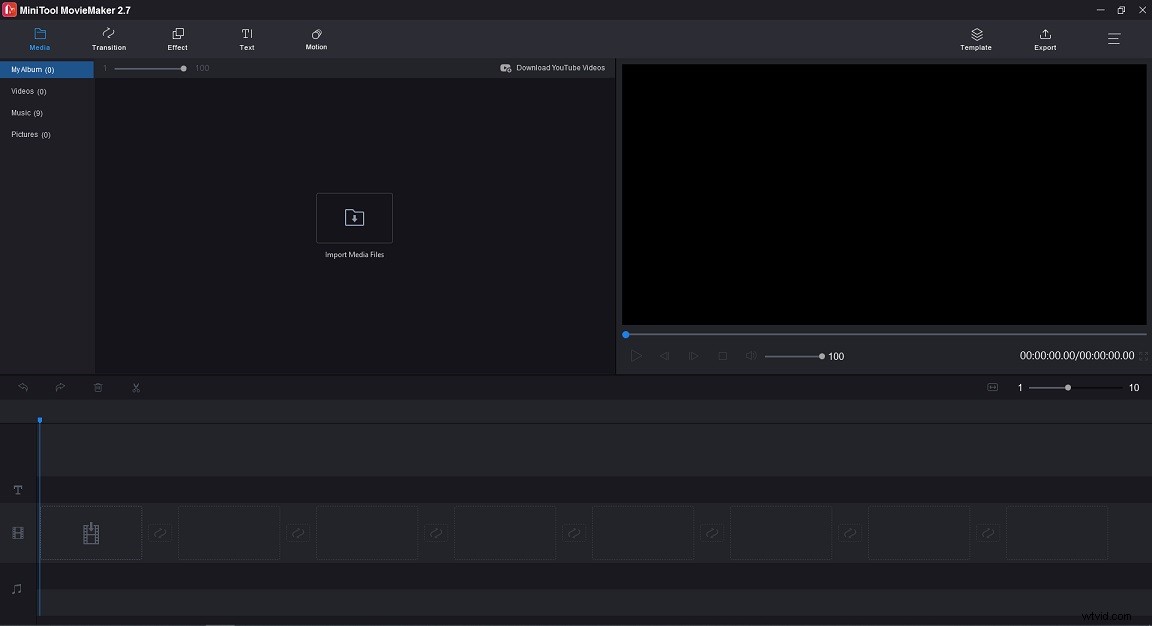
MiniTool MovieMaker è un editor video standard senza oltre 30 effetti di panoramica e zoom. Il formato di file importato può essere JPG, JPEG, GIF, MP4, MKV, WMV, AVI e altri formati. Con esso, puoi aggiungere e rimuovere facilmente l'effetto Ken Burns dal tuo file multimediale e rendere più veloce l'effetto Ken Burns accelerando la clip. Poiché supporta i formati immagine, puoi creare una presentazione di foto con l'effetto Ken Burns o aggiungere l'effetto zoom a una foto ed esportarla in formato GIF o MP4.
Ci sono molte altre funzioni disponibili in MiniTool MovieMaker:
- Supporta i formati di input e output più diffusi.
- Può modificare video tagliando, dividendo, unendo, invertendo, ecc.
- Offre vari filtri, transizioni, titoli, modelli di testo e modelli di video.
- Può creare presentazioni di foto con musica.
- Ti permette di creare una GIF da un video e convertire GIF in video.
Editor video gratuito VSDC
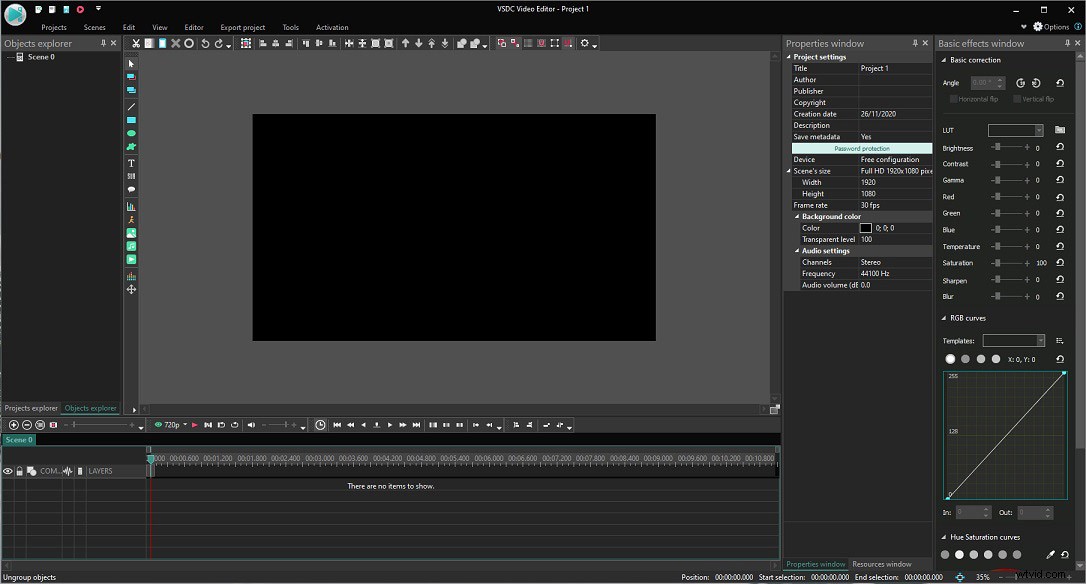
Per applicare effetti di panoramica e zoom a video o immagini, puoi utilizzare un altro software di effetti Ken Burns:VSDC Free Video Editor. Ti consente di utilizzare gli effetti di panoramica e zoom, la transizione della sfocatura dello zoom e la transizione della dissolvenza dello zoom.
È un editor video versatile per professionisti e ha un'interfaccia complicata che ti rende difficile capire come usarlo. Se non sai dove realizzare l'effetto Ken Burns, puoi controllare il relativo tutorial sul suo sito ufficiale, oppure la guida video su YouTube.
Ecco alcune funzioni utili:rimuovere lo sfondo verde, modificare video a 360 gradi, correggere il colore, applicare l'effetto schermo diviso e l'effetto immagine per immagine, registrare lo schermo, registrare la voce, convertire video 3D in 2D e altro ancora. VSDC Free Video Converter è gratuito, disponibile per Windows.
Editor video VideoPad
VideoPad Video Editor è un software di editing video gratuito (con opzioni a pagamento opzionali) sviluppato da NCH Software. È ricco di numerose funzioni di editing video ed è facile da usare. Può elaborare vari tipi di file multimediali inclusi video, audio e immagini. Posiziona i file multimediali importati sulla timeline, puoi modificare i tuoi video come un professionista. Puoi aggiungere effetti di zoom, transizioni, testo e regolare la luminosità per i tuoi videoclip.
Diversamente dagli altri editor video, VideoPad Video Editor ha una serie di strumenti audio digitali. È in grado di aggiungere effetti audio, creare colonne sonore personalizzate, registrare narrazioni, ecc.
Questo è uno strumento di editing video multipiattaforma che può funzionare su Windows, macOS, Android e iOS.
iMovie
iMovie ha tutte le caratteristiche di un eccellente editor video come l'effetto Ken Burns, l'effetto schermo verde, il ritaglio e altri. Puoi aggiungere l'effetto Ken Burns a clip video o foto per ingrandire o ridurre questi clip o foto.
A parte questo, iMovie può modificare ed esportare video 4K senza perdita di qualità. Per migliorare i tuoi video, offre una varietà di effetti speciali, filtri straordinari e colonne sonore gratuite tra cui scegliere. Ti fornisce anche alcuni modelli di video. Con questi modelli puoi creare la tua storia in pochi minuti!
iMovie è disponibile solo per dispositivi iOS, iPadOS e macOS.
Final Cut Pro X
Final Cut Pro X è un software di editing video professionale sviluppato da Apple Inc. con effetto Ken Burns, Advanced color grading, supporto High Dynamic Range (HDR), editing Multicam e timeline magnetica. Con l'aiuto del motore di elaborazione basato su Metal, ti consente di gestire rapidamente attività di modifica complesse. È uno dei software di editing video più utilizzati dagli YouTuber.
Final Cut Pro X è compatibile con macOS 10.15 o successivo. Non è un software gratuito. Il prezzo una tantum di Final Cut Pro X è di $ 299,99. Se sei un principiante nel montaggio di video, ti suggerisco di utilizzare iMovie.
Adobe Premiere Pro
Sviluppato da Adobe Inc., Adobe Premiere Pro è un editor video basato su sequenza temporale utilizzato in film come Il ritorno di Superman e Polvere o Gloria . Supporta la modifica e l'esportazione di filmati in qualsiasi formato da 8K a VR e supporta estensioni di terze parti. Adobe Premiere Pro si integra con altri prodotti Adobe come Photoshop, Illustrator, Audition, After Effects, ecc. Dopo aver modificato il video, puoi aprire il progetto video in Audition e After Effects per ulteriori modifiche.
Se non sai da dove iniziare, puoi andare su YouTube dove puoi trovare molti tutorial video di Adobe Premiere Pro. Il software costa 31,49 al mese.
|
| Sistemi operativi | Prezzo | Pro | Contro |
| Microsoft Photos (con Video Editor) | Windows 10 | Gratuito | 1. Semplice e facile da usare 2. Nessuna filigrana | Nessuna funzionalità di modifica avanzata |
| MiniTool MovieMaker | Windows 7 o successivo | Gratuito | 1. Interfaccia pulita e facile da usare 2. Eccellente editor video per principianti | Nessuna funzionalità di schermo verde, schermo diviso |
| Editor video gratuito VSDC | Finestre | Gratuito | 1. Ricco di funzionalità 2. Registratore dello schermo e registratore vocale integrati | Interfaccia complicata |
| VideoPad Editor video | Windows, macOS, Android, iOS | Gratuito | 1. Multipiattaforma 2. Funzioni di modifica più avanzate | La versione gratuita supporta solo i formati di output AVI e WMV |
| iMovie | macOS, iOS, iPadOS | Gratuito | 1. Interfaccia utente attraente e intuitiva 2. | Nessun editing video a 360 gradi |
| Final Cut Pro X | macOS | $ 299,99 | Tutte le funzionalità di modifica necessarie | Non supporta Windows |
| Adobe Premiere Pro | Windows (64 bit), macOS | $ 239,88/anno $ 251,88/anno (pagato mensilmente) $ 31,49/mese | 1. Integrazione con altri prodotti Adobe 2. Supporto per ampie estensioni | Costoso |
Come aggiungere effetti Ken Burns alle clip
Ora, diamo un'occhiata a come aggiungere gli effetti Ken Burns ai clip su Windows e macOS.
Aggiungi effetti Ken Burns alle clip su Windows
MiniTool MovieMaker
Ecco come eseguire la panoramica e lo zoom delle foto in MiniTool MovieMaker.
Passaggio 1. Scarica, installa e avvia MiniTool MovieMaker.
Passaggio 2. Chiudi la finestra popup per accedere all'interfaccia utente.
Passaggio 3. Importa le foto a cui desideri aggiungere l'effetto Ken Burns. Quindi scegli la prima foto e premi il Maiusc per selezionare tutte le foto e trascinarle sulla timeline.
Passaggio 4. Fai clic su Movimento per accedere alla libreria degli effetti di movimento e trovare l'effetto che desideri aggiungere. Scegli la foto nella timeline e fai clic su + per applicare l'effetto alla foto.
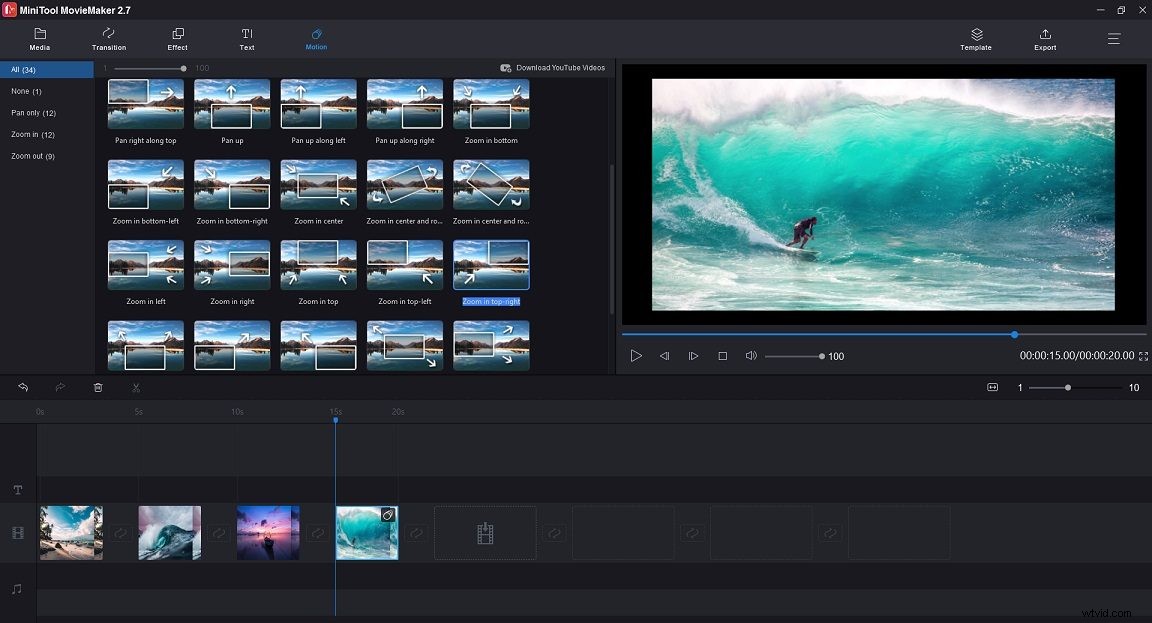
Passaggio 5. Per modificare la durata di una foto, puoi scegliere la foto desiderata e spostare il punto di inizio/fine a destra/sinistra.
Passaggio 6. Tocca Esporta . Nella finestra Esporta, seleziona il formato di output, modifica il nome del file, scegli una cartella di salvataggio e cambia la risoluzione video come richiesto.
Passaggio 7. Infine, fai clic su Esporta pulsante per esportare il video.
Foto Microsoft
Ecco come aggiungere l'effetto Ken Burns alle foto con Microsoft Photos.
Passaggio 1. Tocca l'icona di ricerca sulla barra delle applicazioni e inserisci "editor video". Quindi apri l'app Editor video.
Passaggio 2. Fai clic su Nuovo progetto video , assegna un nome al tuo video e fai clic su OK .
Passaggio 3. Fai clic su Aggiungi> Da questo PC per importare le foto necessarie e aggiungerle alla timeline.
Passaggio 4. Vai allo Storyboard e scegli Movimento nella barra degli strumenti.
Passaggio 5. Tutti gli effetti di movimento sono elencati nel riquadro di destra, seleziona quello che ti piace e fai clic su Fine .
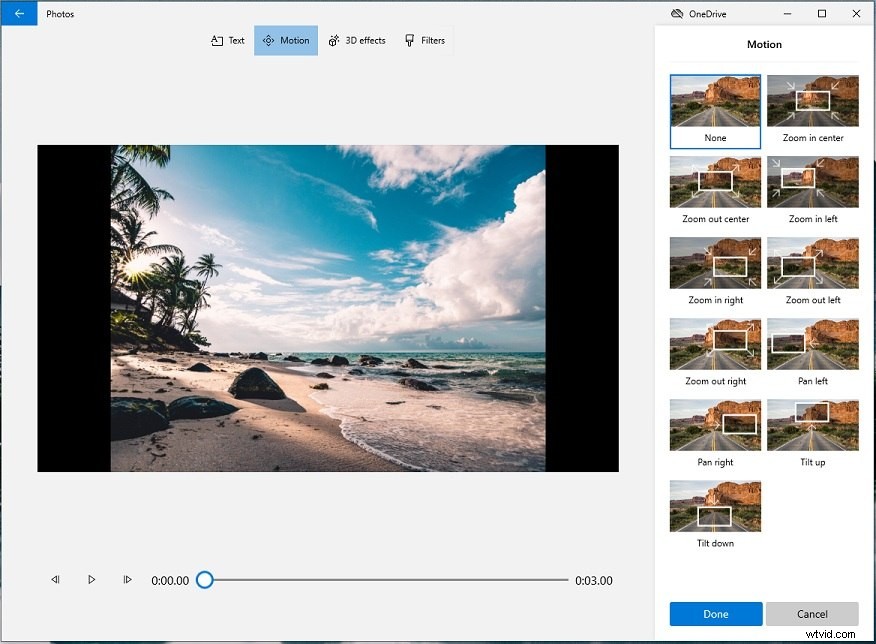
Passaggio 6. Fai clic su Termina video nell'angolo in alto a destra e seleziona la qualità video desiderata. Tocca Esporta !
Aggiungi gli effetti Ken Burns alle clip su macOS
iMovie
Ecco come aggiungere l'effetto Ken Burns alle foto con iMovie.
Passaggio 1. Apri l'app iMovie e vai su Progetto> Crea nuovo> Film .
Passaggio 2. Importa le foto e trascinale sulla timeline.
Passaggio 3. Seleziona una foto nella sequenza temporale e fai clic su ritaglio icona sopra la finestra di anteprima.
Passaggio 4. Fai clic su Ken Burns . Quindi seleziona il frame iniziale e il frame finale.
Passaggio 5. Applica le modifiche ed esporta il video.
Conclusione
Questo post ti fornisce i 7 migliori software di effetti Ken Burns. Alcuni sono semplici da usare, mentre altri sono perfetti per i professionisti! Se hai altri suggerimenti sull'utilizzo di MiniTool MovieMaker, comunicacelo tramite [email protected] o lascia una risposta!
Domande frequenti sugli effetti di Ken Burns
Come aggiungere effetti video in iMovie?- Importa il video di destinazione su iMovie e aggiungilo alla timeline.
- Fai clic su Filtri clip ed effetti audio icona sopra il video.
- Scegli un effetto video da applicare a questo clip.
- Apri iMovie e aggiungi l'immagine.
- Seleziona l'immagine e fai clic su Ritaglio icona sopra la finestra di anteprima.
- Quindi scegli Ritaglia per riempire opzione.
- Apri iMovie.
- Importa video su iMovie.
- Fai clic su Condividi nell'angolo in alto a destra e tocca File .
- Regola le impostazioni di esportazione.
- Salva il file video.
